 proe超级技巧.docx
proe超级技巧.docx
- 文档编号:11745069
- 上传时间:2023-03-31
- 格式:DOCX
- 页数:42
- 大小:71.53KB
proe超级技巧.docx
《proe超级技巧.docx》由会员分享,可在线阅读,更多相关《proe超级技巧.docx(42页珍藏版)》请在冰豆网上搜索。
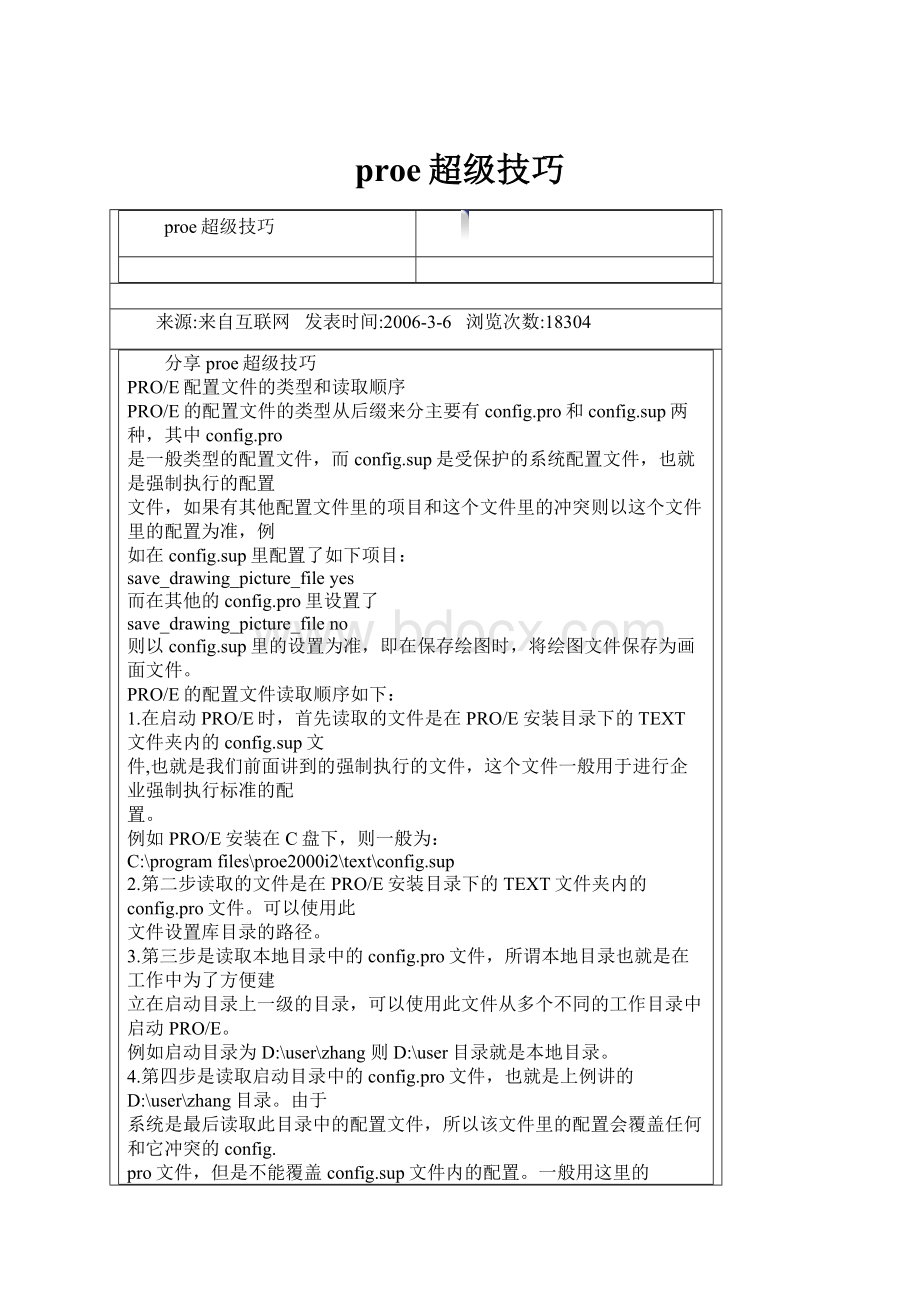
proe超级技巧
proe超级技巧
来源:
来自互联网 发表时间:
2006-3-6 浏览次数:
18304
分享proe超级技巧
PRO/E配置文件的类型和读取顺序
PRO/E的配置文件的类型从后缀来分主要有config.pro和config.sup两种,其中config.pro
是一般类型的配置文件,而config.sup是受保护的系统配置文件,也就是强制执行的配置
文件,如果有其他配置文件里的项目和这个文件里的冲突则以这个文件里的配置为准,例
如在config.sup里配置了如下项目:
save_drawing_picture_fileyes
而在其他的config.pro里设置了
save_drawing_picture_fileno
则以config.sup里的设置为准,即在保存绘图时,将绘图文件保存为画面文件。
PRO/E的配置文件读取顺序如下:
1.在启动PRO/E时,首先读取的文件是在PRO/E安装目录下的TEXT文件夹内的config.sup文
件,也就是我们前面讲到的强制执行的文件,这个文件一般用于进行企业强制执行标准的配
置。
例如PRO/E安装在C盘下,则一般为:
C:
\programfiles\proe2000i2\text\config.sup
2.第二步读取的文件是在PRO/E安装目录下的TEXT文件夹内的config.pro文件。
可以使用此
文件设置库目录的路径。
3.第三步是读取本地目录中的config.pro文件,所谓本地目录也就是在工作中为了方便建
立在启动目录上一级的目录,可以使用此文件从多个不同的工作目录中启动PRO/E。
例如启动目录为D:
\user\zhang则D:
\user目录就是本地目录。
4.第四步是读取启动目录中的config.pro文件,也就是上例讲的D:
\user\zhang目录。
由于
系统是最后读取此目录中的配置文件,所以该文件里的配置会覆盖任何和它冲突的config.
pro文件,但是不能覆盖config.sup文件内的配置。
一般用这里的config.pro文件来进行环
境变量、映射键和搜索本地工作目录的路径设置。
5.最后要读取的就是系统的缺省配置值,也就是在以上所有目录下的配置文件都没有涉及
到的配置项目都要按系统的缺省值进行配置。
一般情况下,如果你对config文件的配置项目比较熟悉,应该在启动PRO/E之前进行配置,
在这种情况下一般是用"记事本"进行编辑。
不过由于config文件的配置项目过于繁多,所
以一般人不可能都了解,这样就需要在启动PRO/E后使用"优先选项"进行配置。
Pro/E技巧Q&A十则
作者:
不详来源:
PRO/E工程网
10、答网友kiffa:
怎样能把PRO/E中的2D图或者工程图用AUTOCAD打开,或是相反
在pro/e2001(2001280)中可以直接将AutoCAD的*.dwg文件输入到草绘器中
9、如何录制快捷键
8、少而实用的快捷键(共21个)
7、答网友David:
瓶子的例子里三条spline曲线的端点分别对齐六个点并和中心线
相切是怎样画的?
我举了个例子来回答
6、两手合理分工提高作图效率
5、多个不同版本的pro/e使用相同的config.pro
4、设置Solid和Tweak单中的某些特征可用
3、不显示旋转中心符号
2、在进入Sketch模式时不显示简介消息框
1、不显示草绘器网格
10、答网友kiffa:
怎样能把PRO/E中的2D图或者工程图用AUTOCAD打开,或是相反
在pro/e2001(2001280)中可以直接将AutoCAD的*.dwg文件输入到草绘器中(新改变)
AutoCAD(这里说的是2000中文版)使用的文件格式是:
*.dwg、*.dxf
pro/e使用的工程图文件格式是:
*.drw
pro/e使用的草绘器文件是:
*.sec
在pro/e2001(2001280)版本中
*将autoCAD的*.dwg(仅*.dwg文件可以)文件输入到pro/e草绘器中----能(最新改变)
方法是在pro/e的草绘器中
Sketch>DatafromFile...>选择AutoCAD的*.dwg格式文件
*在pro/e的草绘器中输出autoCAD文件----不能
*将pro/e的工程图文件输出成AutoCAD的*.dwg、*.dxf格式----能
方法是在pro/e的工程图中
File>SaveaCopy>选择相应的DXF或DWG格式
将AutoCAD格式的文件输入到pro/e工程图文件中----能
方法是在pro/e的工程图中
Insert>DatafromFile...>选择相应的*.dxf或*.dwg文件
在pro/e2000i2(2001040)版本中
*将pro/e的工程图文件输出成AutoCAD的*.dwg、*.dxf格式----能
方法是在pro/e的工程图中
File>Export>Model>选择相应的DXF或DWG
将AutoCAD格式的文件输入到pro/e工程图文件中----能
方法是在pro/e的工程图中
File>Import>AppendtoModel...>选择相当的*.dxf或*.dwg文件
*将autoCAD文件输入到pro/e草绘器中----不能
*在pro/e草绘器中输出autoCAD文件----不能
*在pro/e草绘器中使用pro/e的工程图文件----能
方法是在草绘器中
File>Import>AppendtoModel...>选择pro/e工程图文件*.drw
9、如何录制快捷键
假如,现在我录制的是快捷键是vd,它的作用是回到缺省的视图
(1)先打开录制快捷键对话框
Utilities>Mapkeys...>出现Mapkeys对话框
(2)新建一个快捷键
New...>出现RecordMapkey对话框
(3)定制快捷键,由于我们要求在使用快捷键时在键盘敲"vd",以代替鼠标操作单击"Vie
w>Default"这个过程,所以
在KeySequence框中敲入"vd"
(4)单击Record按钮开始录制
(5)像正常操作一样重复一遍"View>Default"这个鼠标操作过程
(6)按Stop按钮以结束录制鼠标录制
(7)按OK以结束这个快捷键的录制
(8)以同样的方法继续录制其他快捷键
(9)保存录制的快捷键
在Mapkeys对话框中单击All按钮>弹出保存对话框>单击Save按钮
保存的路径,我推荐将config.pro放在系统根目录下
像我的NT装在D盘中,config.pro就放在D:
\下。
(10)按Close按钮关闭对话框
(11)以后还要录制,重复一遍上面的步骤就OK了
需要说明的是:
你想要录制那一个模式的快捷键,就需要在那一个模式下工作
比如,你录制的是草绘器的快捷键,就需要进入草绘器才能录制快捷键
-------------------------------------------------------------------------------
-
8、我使用的pro/e快捷键
我使用的快捷键很少,思想是得益于网上的一篇文章,在此谢过
我的所有快捷键全部安排在左手,全是字母键,使用时是全自动的
我的快捷键分成三个部分,全部是两个字母,分别是(说明时使用大写,
录制时,使用时快捷键使用小写)
1、视图(View)操作,字母"V"开头(因为视图的英文为"View")、
VD缺省3D视图,D表示Default,使用得非常多
VSS表示Shading,着色视图
VAA表示隐藏线视图(HiddenLine),以相对位置记忆,键盘上"A"的位置在"S"键的左边,
工具栏上隐藏线视图(HiddenLine)的按钮也是在Shading按钮的左边
VF显示/隐藏基准面,"F"表示OFF,可以互相切换,基准面有时非常烦人,常要切换来切
换去
VR刷新视图,"R"表示"RepaintTheScreen",可以在剖面,工程图中使用,使用得很多
点评:
V、F、R键都是食指管,食指很灵活;其余的D、S、A都是基准键,手指直接就放在
上面,
很容易上手。
2、建造(Create)操作,字母"C"开头(因为建立的英文为"Create")
CS建立实体特征,S表示Solid(实体)
CF建立曲面特征,F表示Surface
CD修改尺寸,D表示Demension
CR重生成特征,R表示Regenerate
CC进入曲线菜单,C表示Curves
点评:
C键在中指,其它的几个键的位置就更好记了。
3、草绘器Sketch操作,字母"S"开头(草绘器的英文为"Sketch")
(我用惯了2000i2,这里所说适用于草绘器快捷键仅适用于2000i2及以后的版本,
如果要用于之前的版本要作适当改变)
SC中心线,C表示Centerlines,中心线是使用非常多的
SD重新标尺寸,D表示Dimension
SG横线,我是学五笔的,横在G键上,加上G的键值是11,也是两条直线
SE使用边E表示Edge
SA圆弧,A表示Arc
SS约束对话框,S表示conStraints,使用很多
SX删除,X一个*,从意义上想象,你看,浏览器工具栏上的删除就是一个*
SB撤消,B的取义为Back,回退之意
SR完成,R表示Regenerate
另:
回到选择按钮:
鼠标中键
查询选择:
鼠标右键,其实这个右键适用于任何时候的查询选择
我使用的快捷键并不多,但效率非常高,左右手配合得非常好,容易记忆,
也容易在需要的时候扩展,比如,文件(File)操作可以用"F"作首字符,
组合(Assembly)操作用"A"作首字符,工程图(Drawing)用"D"作首字符等,
但要谨记一个原则,快捷键在于快,而不在多,如果太多而不熟,反而误事。
-------------------------------------------------------------------------------
-
7、回答David网友问:
瓶子的例子里那个三条spline曲线的端点分别对齐六个点并和中心线相切是怎样画的?
我举了个例子来回答你的问题
进入解答区
-------------------------------------------------------------------------------
-
6、合理分工两手提高作图效率
在pro/e中可以使用鼠标完成大部分工作,只是在需要输入数据时,使用小键盘输入数字,
这时你就会发现,你使用的全部是右手,而左手却在空着。
一个训练有素的pro/e作图员
是不会这样的,这样会大大地限制了作图的速度。
在pro/e下,两手的分工是这样的:
左手:
左手指一直放在打字的基键上待命,负责控制键Ctrl,自己录制的Mapkeys
这个手在工作时,全*盲打,不用眼睛去看。
Ctrl键离得较远,多试几次就惯了。
右手:
负责鼠标,使用小键盘输入数据,和小键盘上的回车键,/,*,-,+
为了定位准确,在开始输入数据时会用眼睛看一下,然后就依*中指和用键盘上的
凸起来快速输入数据,并用小指回车,也有许多不用看的,不过比较难练,在不太
熟练时反而影响效率。
左右手分工,是提高作图效率的基础,在刚入门后不久就要有意识地训练,否则将大大影
响
以后的作图速度。
-------------------------------------------------------------------------------
-
5、我同一个WindowsNT系统中,装有pro/e2001、pro/e2000i2、pro/e2000i三个版本的pr
o/e,
据我实践证实,只要将config.pro放在系统根目录下,三个版本的pro/e就都
同时能使用,像我的NT装在D盘中,config.pro就放在D:
\下。
4、"Solid"菜单中:
"Slot"、"Shaft"、"Flange"、"Neck"可用
"Tweak"菜单中:
"LocalPush"、"RadiusDome"、"SectionDome"、"Ear"、"Lip"可用
在config.pro中设置:
allow_anatomic_featuresyes,no
yes--可用
no--不可见
-------------------------------------------------------------------------------
-
3、是否显示旋转中心符号
在config.pro中设置
spin_center_displayyes,no
yes--显示
no--不显示
-------------------------------------------------------------------------------
-
2、进入"草绘器"时是否显示简介消息框
在config.pro中设置
sketcher_overview_alertyes,no
yes--显示
no--不显示
-------------------------------------------------------------------------------
-
1、是否显示草绘器网格
在config.pro中设置
sketcher_disp_gridyes,no
yes--显示
no--不显示
Pro/ENGINEER常见应用问题解答
作者:
网际渔人来源:
《CAD/CAM计算机辅助设计与制造》
Pro/ENGINEER是美国PTC公司的三维设计软件,它的参数化特征和相关性是区别其它软件的
最大特点。
作为三维软件的代表,它的应用范围日趋广泛。
但是,由于它有独特建模方式
和设计思路,对于一个Pro/ENGINEER的初学者来说,又常常会被一些问题搞的满头雾水。
笔者就把一些在使用中经常遇到的问题及相应解答总结一下,希望能对广大使用Pro/ENGIN
EER的朋友有所帮助。
笔者的应用水平有限,如有错误或不当之处,欢迎大家批评指正。
问:
Config文件在Pro/E里的作用是什么?
如何编辑?
答:
Config文件是Pro/E的系统配置文件,它几乎可以满足你对Pro/E的所有要求。
其中包
括系统的精度、显示设置、单位、打印机的设置、快捷键的设置、输入输出设置等等。
通
过这些设置,你可以把Pro/E定制为你需要的工作环境。
在Pro/E的使用中,Config文件的
设置是比较重要的工作。
一般应由经验丰富的工程师针对本公司的需要进行设置,然后拷
贝到每台工作站上作为公司的标准执行。
这样有利于公司产品数据的交换和统一管理。
编辑Config文件可以按以下步骤进行:
选择下拉菜单Utilities-Preferences-EditConfig
,选择已有的Config文件或直接点OK建立新的Config文件,在弹出的编辑界面里就可以进
行编辑了。
问:
Config文件的设置项很多,最常用的是哪些?
答:
Config文件的设置项有几百项,关系到Pro/E的各个方面。
其实在实际的应用中,特别
是刚接触Pro/E的朋友,没有必要花大量的时间在研究它的配置文件上。
它的常用配置项目
如下:
长度单位的配置:
PRO_UNIT_LENGTH一般是选择UNIT_MM即单位是毫米;
质量单位的配置:
PRO_UNIT_MASS一般是选择UNIT_GRAM即单位是克;
默认的二维图比例:
DEFAULT_DRAW_SCALE通常是设定为1:
1;
系统的公差级别:
TOLERANCE_CLASS可以自己选择,一般是MEDIUM即中等级别;
系统的公差标准:
TOLERANCE_STANDARD一般选择是ISO标准;
系统的公差显示:
TOL_DISPLAY选择YES为显示公差,NO为不显示公差;
系统的公差形式:
TOL_MODE可以根据自己的习惯选,一般选择NOMINAL;
系统文本编辑器:
DRAWING_FILE_EDITOR、FAMILY_TABLE_EDITOR、RELATION_FILE_EDITOR
这三项参数是相应的编辑器选择项,一般都是选PROTAB即Pro/Table进行编辑的,也可以使
用操作系统自带的编辑器如:
NOTEPAD;如果使用操作系统的文本编辑器还要在选择EDITO
R后再设置一个配置项:
pro_editor_command,从中给出编辑器的路径如:
c:
\winnt\not
epad.exe
标准件库文件路径:
PRO_LIBRARY_DIR从中指定你的标准件的路径,才可以调用标准件库
中的标准件使用;
UDF库的文件路径:
PRO_GROUP_DIR指定UDF库文件的路径;
二维图设置文件路径:
DRAWING_SETUP_FILE通过它来指定你的二维图设置文件(*.dtl)
的路径来实现二维图的设置;
打印配置文件路径:
PRO_PLOT_CONFIG_DIR通过它使系统找到你的打印配置文件所在的路
径;
搜索路径设置:
SEARCH_PATH用于大装配中的文件搜索路径设置。
一般大装配会把不同的
零件分别放在不同的文件夹中,在装配时设置搜索路径,才可以进行相应零件的装配,否
则会在下一次调入装配时出现无法找到相应零件的错误。
设置时只要把相应的文件路径注
明就可以了。
可以用绝对或相对路径,如:
d:
\user\t125-m\plastic或..\t125-m\plasti
c,建议用绝对路径,这样可以比较保险。
即使你的工作路径发生了变化也不会有什么影响
,而相对路径可能会出现错误。
搜索路径文件设置:
SEARCH_PATH_FILE如果你的文件夹很多,都用SEARCH_PATH指出来的
话就会使Config文件看上去很乱,这时就用到SEARCH_PATH_FILE了,你可以建一个名为sea
rch.pro的文件,在里面设置好所有的SEARCH_PATH路径。
设置好后,你只需要在SEARCH_PA
TH_FILE的设置中把search.pro的路径写出来就可以了。
这里仍然建议大家用绝对路径。
如:
SEARCH_PATH_FILEc:
\user\li\search.pro
中文环境设置:
Pro/E自从2000I的版本后开始支持中文环境,对使用菜单进行汉化。
MENU_
TRANSLATION就是设置汉化方式的,它的选择项有YES和NO两个,分别表示全部汉化和不汉
化。
如果你想使用英汉对照的菜单,就要把设置栏中填上BOTH了。
当然汉化的前提是你的P
ro/E的许可证文件包含相应的模块,否则也不会起作用。
问:
Pro/E中在DOS窗口下常用的命令有哪些?
作用是什么?
答:
Pro/E中有很多内置的常用命令,可以为大家使用Pro/E提供很大的方便。
它们的存放
位置在Pro/E安装路径下的BIN文件夹。
以下是常用的几个命令,供大家参考。
purge:
这是最常用的命令,主要是把建模过程中产生的大量Trail文件和多次存盘产生的
版本文件清除,以释放更多的硬盘空间。
命令执行后只保留最新的Trail文件和版本文件。
使用此命令必须在准备清除文件的目录下进行,例如要清除的文件在D:
\work\01中,则应
在DOS下切换到此目录,然后运行purge命令。
ptcstatus:
查看您的许可证文件的占用情况,可以罗列出正在使用这个许可证文件的用户
信息。
cpu_id:
这是查看您的主机网卡号的命令,也就是您申请Pro/E的许可证文件时要用到的网
卡号。
问:
Pro/E的右键HELP如何设置?
答:
Pro/E中提供了实用的帮助文件,并且可以实现右键点击菜单获得帮助的功能。
它的设
置方法如下:
在Pro/E的安装目录下找到BIN子目录,运行其中的PTCSETUP命令,在出现的
设置窗口中选择NEXT按钮直到Pro/ENGINEER-InstallationConfiguration窗口出现,在
其中的Pro/HELP窗口中选择ADD添加你的HELP文件的路径,如c:
\ptc\prohelp。
此外,还要设置浏览器的路径,在Netscape栏中将浏览器的路径输入,如:
C:
\ptc\prohelp\i486_nt\netscape\netscape.exe。
一般情况下建议用Pro/HELP自带的Ne
tscape浏览器,当然也可以指定IE作为HELP的浏览器。
设置完成后,点NEXT直到完成安装
。
然后启动Pro/E,在需要帮助的命令如SimplfdRep上点鼠标右键,选择GetHelp,就会弹
出关于SimplfdRep的帮助窗口。
问:
Pro/E的工作路径有什么作用?
如何设置?
答:
Pro/E的工作路径的设置是很重要的,对于刚开始使用Pro/E的朋友尤为重要。
因为Pro
/E默认的启动路径是在Pro/E安装路径下的BIN文件夹,那里面是Pro/E最重要的各种命令
。
如果不设置工作路径,随着工作的进行,会直接把零件文件和相应的Trail文件都保存在
此文件夹中,给文件的管理带来很大的麻烦。
所以强烈建议使用Pro/E的朋友,一定要建立
自己的工作目录。
并且能做到文件的分类存放,统一管理,这是成为一个合格的Pro/E应用
工程师的基本条件。
Pro/E的工作路径的设置有以下几种方法:
把Pro/E安装路径下的BIN文件夹内的Proe2000i.bat文件创建一个快捷方式,并把它拖放到
桌面上,然后用鼠标右键单击它,选择"属性"-"快捷方式",在开始栏中添如你的工作路径
就可以。
如:
d:
\train
在DOS状态下进入你的工作目录,如d:
\train,然后键入proe2000i回车,就把工作目录设
置在d:
\train下了。
在Pro/E启动后用File-WorkingDirectory进行设置。
选择你的工作目录,然后点OK确认即
可。
Pro/E的学习资料名目繁多,大致可分为PTC公司自己出的资料和第三方的学习资料这两
类,由于语言障碍等原因,很多网友都把多种不同的资料混淆在一起,搞不清楚它们的特
点和用途。
在此站长对这些资料做一简单介绍:
1>Pro/EHelpSystem
这是Pro/E的帮助系统,光盘一张,安装配置好后,可通过Pro/E的Help>Pro/E
HelpSystem菜单访问。
特点是大而全,包含所有命令的文字解释,可以点击工具条上的
Help按钮,然后点击相关的菜单命令查阅到该命令的相关解释。
- 配套讲稿:
如PPT文件的首页显示word图标,表示该PPT已包含配套word讲稿。双击word图标可打开word文档。
- 特殊限制:
部分文档作品中含有的国旗、国徽等图片,仅作为作品整体效果示例展示,禁止商用。设计者仅对作品中独创性部分享有著作权。
- 关 键 词:
- proe 超级 技巧
 冰豆网所有资源均是用户自行上传分享,仅供网友学习交流,未经上传用户书面授权,请勿作他用。
冰豆网所有资源均是用户自行上传分享,仅供网友学习交流,未经上传用户书面授权,请勿作他用。


 铝散热器项目年度预算报告.docx
铝散热器项目年度预算报告.docx
